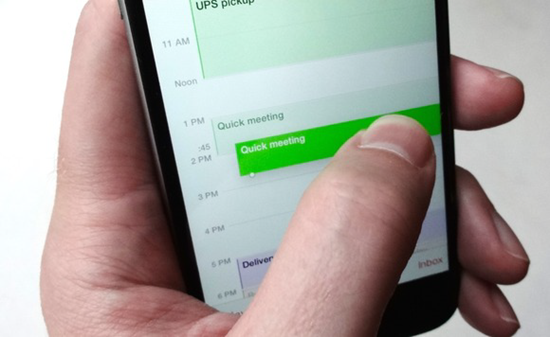Comment Récupérer Calendrier iPhone Supprimé Sans Sauvegarde
Calendrier est l’une des applications iOS par défaut, intégrées dans tous les iPhone et iPad. Il vous aide à garder une trace de ce que vous faites et quand.
Parfois, lorsque vous essayez de libérer de l’espace pour une autre utilisation, vous pourriez à tort supprimer des calendriers importants. Eh bien, si vous avez synchronisé des calendriers avec iCloud, vous avez une grande chance de les récupérer. Pourtant, pour rétablir le calendrier iPhone, vous devez réinitialiser votre iPhone, ce qui signifie que toutes les données de l’iPhone actuels seront supprimées après.
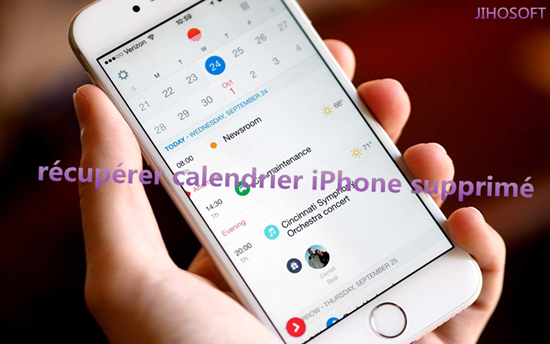
Alors, est-ce qu’il y a un moyen de récupérer le calendrier iPhone supprimé sans sauvegarde? Oui, il existe vraiment un moyen simple de le faire. Voulez-vous faire un essai?
Récupération de Données iPhone est un logiciel utile développé par Jihosoft. Si les calendriers iPhone sont supprimés après une mise à jour iOS, une réinitialisation iPhone, une suppression erronée ou un jailbreak. Essayez ce logiciel pour les récupérer. Ce logiciel peut récupérer des calendriers supprimés de l’iPhone 11 (Pro), iPhone XS (Max), iPhone XR, iPhone X, iPhone 8 (Plus), iPhone 7 (Plus), iPhone SE, iPhone 6s (Plus)/6 (Plus) et iPhone 5s/5/5c, etc.
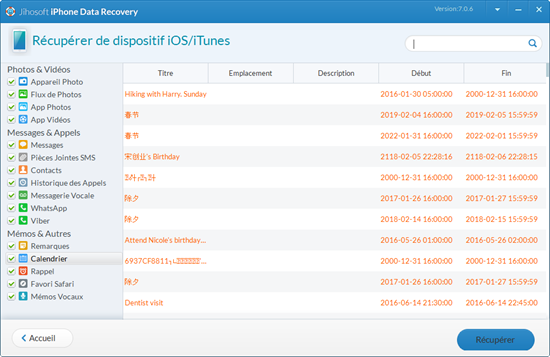
Ce logiciel est 100% sans virus, afin que vous puissiez l’utiliser en toute sécurité. Pour apprendre à utiliser ce logiciel, s’il vous plaît référez-vous au guide d’utilisation.
3 indispensables conseils de calendrier pour iPhone
1. Changer entre mois et jours
Si vous tapez sur une date dans le calendrier sur votre iPhone, vous pouvez voir vos rendez-vous quotidiens, juste défiler vers le haut et vers le bas pour voir quelles heures sont libres et quelles heures sont réservées, avec l’événement souligné en couleur dans le calendrie. Faire défiler à gauch et à droite pour voir le lendemain ou la veille, ou appuyez sur le bouton Précédent pour voir l’ensemble de votre mois.
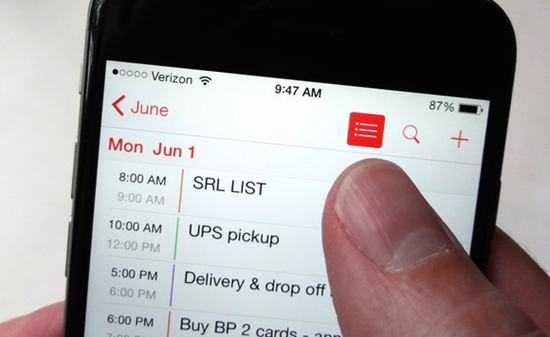
2. Voir toute votre semaine sur votre iPhone
L’application Calendrier de la version iPad a quatre vues clairement marquées à choisir: Jour, Semaine, Mois et Année. Sur un iPhone, le Jour, Mois et Année vues sont (relativement) facile à trouver, mais que dire de la vue de la semaine?
Très facile- juste désactiver l’orientation portait. Lorsque vous le faites, votre semaine peut
être vue en paysage, quelle que soit la vue calendrier que vous vérifiez.
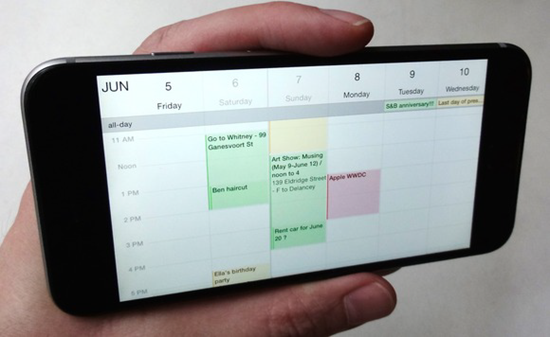
3. Faites glisser et déposer des événements de calendrier
La manière la plus simple pour changer le temps d’un événement dans le calendrier est de cliquer et de modifier son ‘commence’ et ‘se termine’, mais en fait il y a une autre manière beaucoup plus facile.
Dans l’orientation paysage, Il suffit de taper sur l’événement et de le glisser un jusqu’à l’endroit où vous le souhaitez le mettre dans votre calendrier. Vous pouvez élargir et raccourcir la durée de l’événement ainsi : taper sur l’ événement et maintenez le et élargissez ou raccourcissez le.